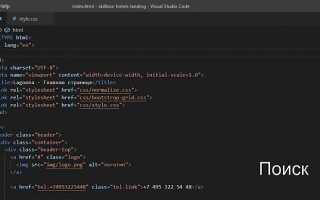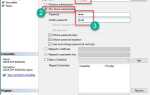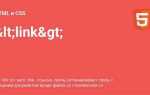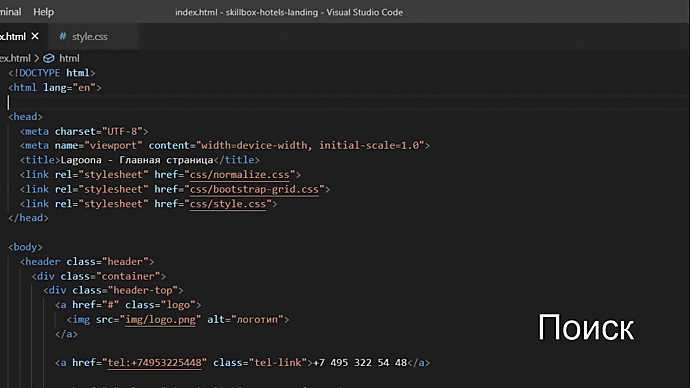
Комментарии в HTML – важная часть кода, позволяющая оставлять заметки для разработчиков и облегчать работу с документами. С помощью комментариев можно добавлять пояснения, инструкцию по использованию, а также временно скрывать части кода. В HTML комментарии начинаются с <!-- и заканчиваются на -->, однако для ускорения процесса работы можно использовать горячие клавиши.
Для удобства и повышения эффективности работы с кодом многие редакторы и IDE поддерживают горячие клавиши для быстрого добавления, удаления или изменения комментариев. Например, в популярных редакторах, таких как Visual Studio Code или Sublime Text, существуют комбинации, позволяющие моментально вставить или убрать комментарии на строках или блоках кода.
Для Visual Studio Code это комбинация Ctrl + / (Windows/Linux) или Cmd + / (Mac). Эта горячая клавиша комментирует или раскомментирует текущую строку или выделенный блок текста. Если вы хотите закомментировать сразу несколько строк, достаточно выделить их и нажать комбинацию.
В Sublime Text используется аналогичная комбинация – Ctrl + / (Windows/Linux) или Cmd + / (Mac). В случае с несколькими строками, комбинация будет работать так же, как и для одной строки, обеспечивая быстрый и простой способ работы с комментариями.
Горячие клавиши для комментариев – это не просто удобный инструмент, но и важный элемент оптимизации рабочего процесса. Правильное использование этих функций ускоряет создание документации, поддержку кода и сокращает время на редактирование.
Как вставить комментарий с помощью клавиш в HTML
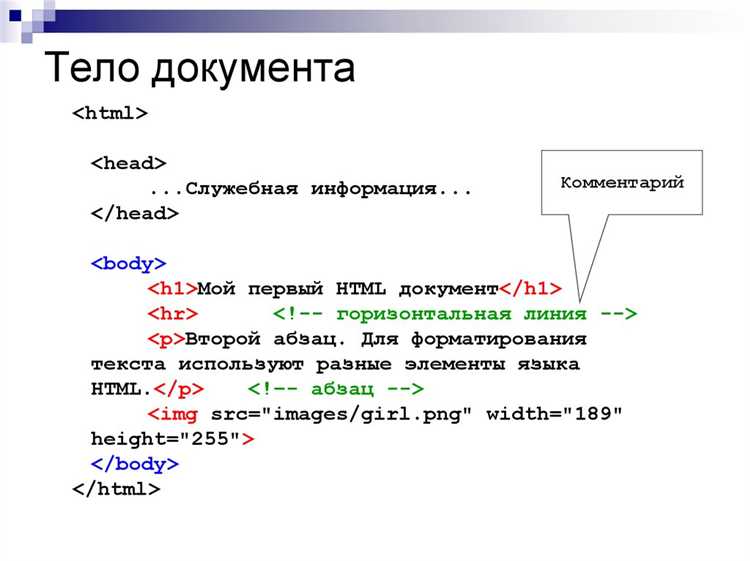
Для быстрого вставления комментария в HTML код, можно использовать стандартные горячие клавиши в большинстве текстовых редакторов и IDE. Комментарии в HTML оформляются с помощью тегов , и существуют способы ускорить их вставку, не набирая вручную каждый символ.
Для этого можно использовать такие комбинации клавиш:
- Visual Studio Code: Нажмите
Ctrl + /(Windows) илиCmd + /(Mac) для того, чтобы закомментировать выбранную строку или блок кода. - Sublime Text: Используйте
Ctrl + /(Windows) илиCmd + /(Mac) для быстрого добавления комментариев. - Atom: Аналогичная комбинация –
Ctrl + /(Windows) илиCmd + /(Mac). - Notepad++: Вставить комментарий можно через
Ctrl + Q. - WebStorm и другие IDE на базе JetBrains: Комментарий вставляется комбинацией
Ctrl + /(Windows) илиCmd + /(Mac).
Если необходимо вставить многострочный комментарий, то в большинстве редакторов достаточно выделить нужный блок кода и затем использовать аналогичную комбинацию клавиш. Это закомментирует весь выделенный участок сразу.
Некоторые редакторы поддерживают возможность настройки горячих клавиш для вставки комментариев. Это удобно, если стандартная комбинация вам не подходит.
Комбинации клавиш для быстрого редактирования комментариев
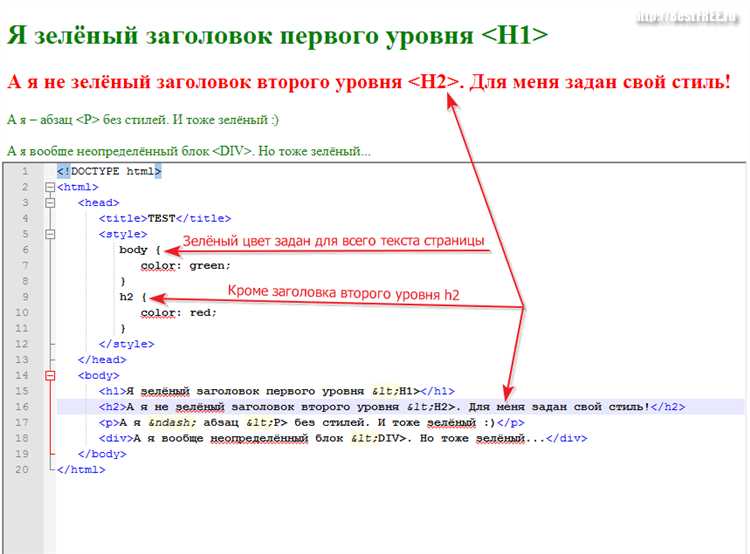
В редакторах кода и IDE для ускорения работы с комментариями можно использовать несколько эффективных комбинаций клавиш. Эти сочетания позволяют быстро включать и выключать комментарии, а также редактировать их содержимое без необходимости постоянно переключаться между клавишами и мышью.
- Ctrl + / – Закомментировать или раскомментировать выделенный фрагмент кода. Эта комбинация работает в большинстве популярных редакторов, таких как Visual Studio Code и Sublime Text. Позволяет быстро управлять комментариями.
- Ctrl + Shift + C – В некоторых IDE и текстовых редакторах, например, в JetBrains IDEA, эта комбинация позволяет закомментировать блок кода, не выделяя его вручную.
- Alt + Shift + A – Включает/выключает многострочные комментарии. Полезно, когда нужно закомментировать несколько строк сразу. Работает в редакторах, поддерживающих такие комментарии, как Visual Studio Code и Eclipse.
- Ctrl + K, Ctrl + C – Закомментировать выделенный фрагмент в редакторах, таких как Visual Studio. Очень удобно для быстрого добавления комментариев к большому объему кода.
- Ctrl + K, Ctrl + U – Раcкомментировать выделенный фрагмент в Visual Studio. Удобно для удаления комментариев без необходимости вручную удалять символы.
Эти комбинации клавиш значительно ускоряют работу с кодом и позволяют эффективно управлять комментариями, не теряя времени на лишние манипуляции.
Как использовать горячие клавиши для навигации по комментариям
Горячие клавиши – удобный способ быстро перемещаться между различными участками кода, включая комментарии. В большинстве современных редакторов кода и IDE есть встроенные функции для работы с комментариями через горячие клавиши. Например, можно использовать клавиши для быстрого перехода к следующему или предыдущему комментарию, а также для их редактирования или удаления.
В популярных редакторах, таких как Visual Studio Code или Sublime Text, поддерживаются горячие клавиши для поиска комментариев. Эти горячие клавиши обычно работают через стандартные команды поиска с фильтрацией по типу комментариев, включая однострочные и многострочные комментарии.
Например, в Visual Studio Code:
- Ctrl + F (или Cmd + F на Mac) – открыть поиск по документу.
- Для поиска только комментариев можно использовать регулярное выражение, например,
/\/\/.*<\/code> для поиска однострочных комментариев в JavaScript. - Ctrl + G – переход к следующему результату поиска.
- Ctrl + Shift + G – переход к предыдущему результату поиска.
Для навигации по многострочным комментариям можно использовать горячие клавиши для перехода между открытыми блоками, что ускоряет работу с большими файлами.
Некоторые IDE также позволяют выделять весь блок комментариев и перемещаться по ним с помощью горячих клавиш, что полезно для быстрых изменений в комментариях без переключения на другие части кода.
Горячие клавиши для удаления комментариев в HTML

Для быстрого удаления комментариев в HTML можно использовать сочетания клавиш, которые зависят от редактора кода или IDE. В большинстве популярных редакторов, таких как Visual Studio Code или Sublime Text, комментарии заключены в теги . Чтобы удалить такой комментарий, достаточно выделить его и использовать соответствующие команды.
В Visual Studio Code можно использовать горячие клавиши Ctrl + / для быстрого комментирования и раскомментирования выделенного кода, включая HTML-комментарии. Для удаления комментария просто удалите весь блок комментария вручную или с помощью клавиши Delete после выделения.
В Sublime Text также используется сочетание клавиш Ctrl + / для комментирования и раскомментирования кода. Для удаления комментария просто выделите его и нажмите Delete или Backspace.
Для пользователей, которые предпочитают работу через терминал, многие редакторы поддерживают быстрые команды для удаления комментариев, такие как Delete или Ctrl + Shift + K в случае некоторых настроек.
Как применить горячие клавиши для комментирования блоков кода
Горячие клавиши позволяют быстро комментировать большие участки кода, улучшая скорость разработки. В большинстве редакторов, таких как Visual Studio Code, Sublime Text или Atom, существуют встроенные комбинации для этого.
В Visual Studio Code для комментирования блоков кода используется комбинация Shift + Alt + A. Эта комбинация оборачивает выделенный код в многострочные комментарии, что полезно при необходимости временно исключить части кода из выполнения. Для одиночных строк применяется Ctrl + /, но она работает только для одной строки.
В Sublime Text можно использовать комбинацию Ctrl + / для строки и Ctrl + Shift + / для многострочных комментариев. Многострочный комментарий автоматически оборачивает блок кода в теги <!-- --> для HTML.
Для комментирования блоков кода в Atom можно использовать комбинацию Ctrl + /, которая будет работать как для отдельных строк, так и для блоков при предварительном выделении. Это упрощает процесс комментирования, исключая необходимость вручную вставлять теги комментариев.
Не забывайте, что горячие клавиши зависят от операционной системы. В Windows и Linux чаще всего используются комбинации с Ctrl, в macOS – с Cmd.
Чтобы ускорить процесс, рассмотрите возможность настройки собственных горячих клавиш в редакторе. Это особенно полезно, если используете нестандартные команды или хотите адаптировать редактор под свои потребности.
Роль горячих клавиш в упрощении работы с многострочными комментариями

Горячие клавиши для многострочных комментариев позволяют ускорить процесс написания и редактирования кода в HTML. Когда комментарий включает несколько строк, их обрамление с помощью стандартных тегов <!-- --> вручную может занимать время, особенно в длинных фрагментах кода. Горячие клавиши предоставляют удобное решение для быстрого добавления или удаления таких блоков комментариев.
В редакторах кода, таких как Visual Studio Code, Sublime Text или Atom, существует комбинация клавиш для быстрого создания многострочного комментария. Обычно это сочетание клавиш Ctrl + / (или Cmd + / на Mac). Эта команда автоматически оборачивает выделенный блок кода в теги комментариев, независимо от количества строк. Это позволяет значительно экономить время при работе с большими участками кода.
Использование горячих клавиш упрощает процесс изменения комментариев: при изменении логики кода достаточно просто выделить нужную часть и нажать комбинацию для комментирования или размечания. В случае с многострочными комментариями, горячие клавиши позволяют избежать необходимости вручную вставлять каждый тег, делая процесс работы с кодом более гладким и менее подверженным ошибкам.
Некоторые редакторы позволяют настраивать горячие клавиши под личные предпочтения, что дает возможность создавать пользовательские комбинации для специфичных задач, таких как комментирование только части кода или выравнивание многострочных комментариев. Важно помнить, что такие настройки можно адаптировать в зависимости от нужд проекта, что помогает ускорить процесс разработки и поддержания кода.
Таким образом, использование горячих клавиш для работы с многострочными комментариями не только повышает скорость разработки, но и снижает вероятность ошибок, связанных с ручным редактированием кода. Эти клавиши становятся важным инструментом для оптимизации рабочего процесса в современных текстовых редакторах и IDE.
Секреты быстрого включения и отключения комментариев в редакторах HTML
Для эффективной работы с HTML-комментариями в редакторах важно освоить горячие клавиши. Это позволяет значительно ускорить процесс разработки, особенно при частом добавлении или удалении комментариев в коде.
Visual Studio Code: В этом редакторе для быстрого комментирования и раскомментирования используется сочетание Ctrl + /. Это автоматически добавляет или удаляет комментарий на текущей строке или выделенном блоке кода. Чтобы комментировать несколько строк одновременно, достаточно выделить их и нажать комбинацию клавиш.
Notepad++: Для комментирования в Notepad++ можно использовать горячие клавиши Ctrl + Q. Это мгновенно вставляет символы комментария перед каждой выбранной строкой. Для удаления комментариев нужно повторно нажать ту же комбинацию клавиш.
Sublime Text: В этом редакторе работает аналогичная функция с сочетанием Ctrl + /. Важно, что если комментарий обрабатывается для блока кода, то редактор автоматически добавляет нужные символы комментария в соответствии с выделением, включая многострочные комментарии.
Для улучшения скорости работы можно использовать расширения и плагины, которые позволяют настроить дополнительные горячие клавиши для комментирования. Например, расширение Comment Anchor для VS Code дает возможность не только комментировать код, но и сразу устанавливать якоря для быстрых переходов к нужным комментариям.
Также стоит отметить, что во многих редакторах можно настроить макросы для выполнения операций с комментариями. Это будет полезно, если необходимо часто включать и отключать большие блоки комментариев в проекте.
Горячие клавиши для эффективного поиска и замены в комментариях HTML
Для быстрого поиска и замены текста в комментариях HTML используются стандартные горячие клавиши большинства редакторов кода. Это позволяет ускорить работу с большими файлами или при редактировании множества комментариев.
В большинстве IDE и текстовых редакторов (например, Visual Studio Code, Sublime Text, Atom) можно использовать сочетания клавиш для поиска и замены текста в пределах комментариев HTML.
Чтобы найти все комментарии, введите в строку поиска символы, которые определяют комментарий в HTML – `` для конца. Например, можно использовать регулярные выражения, чтобы ограничить поиск только комментариями, исключая прочий текст.
Для поиска текста в комментариях используйте горячие клавиши:
- Ctrl + F (Windows) или Cmd + F (Mac) – открытие окна поиска.
- Ctrl + H (Windows) или Cmd + H (Mac) – открытие окна поиска и замены.
- Ctrl + Shift + F (Windows) или Cmd + Shift + F (Mac) – поиск по всему проекту, включая комментарии.
Когда необходимо заменить текст в комментариях, активируйте окно замены с помощью комбинации Ctrl + H (Windows) или Cmd + H (Mac). Введите исходный текст в поле поиска и текст для замены в соответствующее поле.
Для точного поиска и замены можно использовать регулярные выражения. Например, регулярное выражение `` позволяет найти все комментарии, а для замены – конкретный текст в этих комментариях.
При работе с большими файлами или проектами, где много комментариев, можно использовать функции многократной замены (обычно активируется с помощью Ctrl + Alt + Enter или Cmd + Alt + Enter), что позволит заменить все вхождения текста за один раз.
Вопрос-ответ:
Какие горячие клавиши можно использовать для комментирования в HTML?
Для комментирования в HTML можно использовать горячие клавиши, такие как "Ctrl + /" в большинстве популярных редакторов кода. Эта комбинация обычно добавляет комментарий или комментирует выбранный фрагмент кода.
Как быстро закомментировать блок кода в HTML с помощью горячих клавиш?
Для того чтобы закомментировать блок кода в HTML, достаточно выделить нужный участок и нажать "Ctrl + /" в большинстве текстовых редакторов. Это добавит в код символы комментариев, такие как ", обрамляющие выделенный фрагмент.
Какие редакторы поддерживают горячие клавиши для комментирования в HTML?
Многие современные текстовые редакторы поддерживают горячие клавиши для комментирования в HTML. Среди них можно выделить Visual Studio Code, Sublime Text, Atom и Notepad++. В них по умолчанию работают клавиши, такие как "Ctrl + /", для добавления комментариев.
Что делать, если горячие клавиши для комментирования в HTML не работают?
Если горячие клавиши для комментирования не работают, возможно, их нужно настроить в самом редакторе. В большинстве случаев можно найти нужную опцию в настройках горячих клавиш или в меню инструментов редактора, чтобы настроить поведение по своему усмотрению.
Можно ли изменить сочетание горячих клавиш для комментирования в HTML?
Да, в большинстве текстовых редакторов можно изменить сочетание горячих клавиш для комментирования кода. Это делается через меню настроек или конфигурацию клавиш, где можно выбрать новое сочетание, которое будет удобным для вас.